ESI UGM96 Benutzerhandbuch
Seite 13
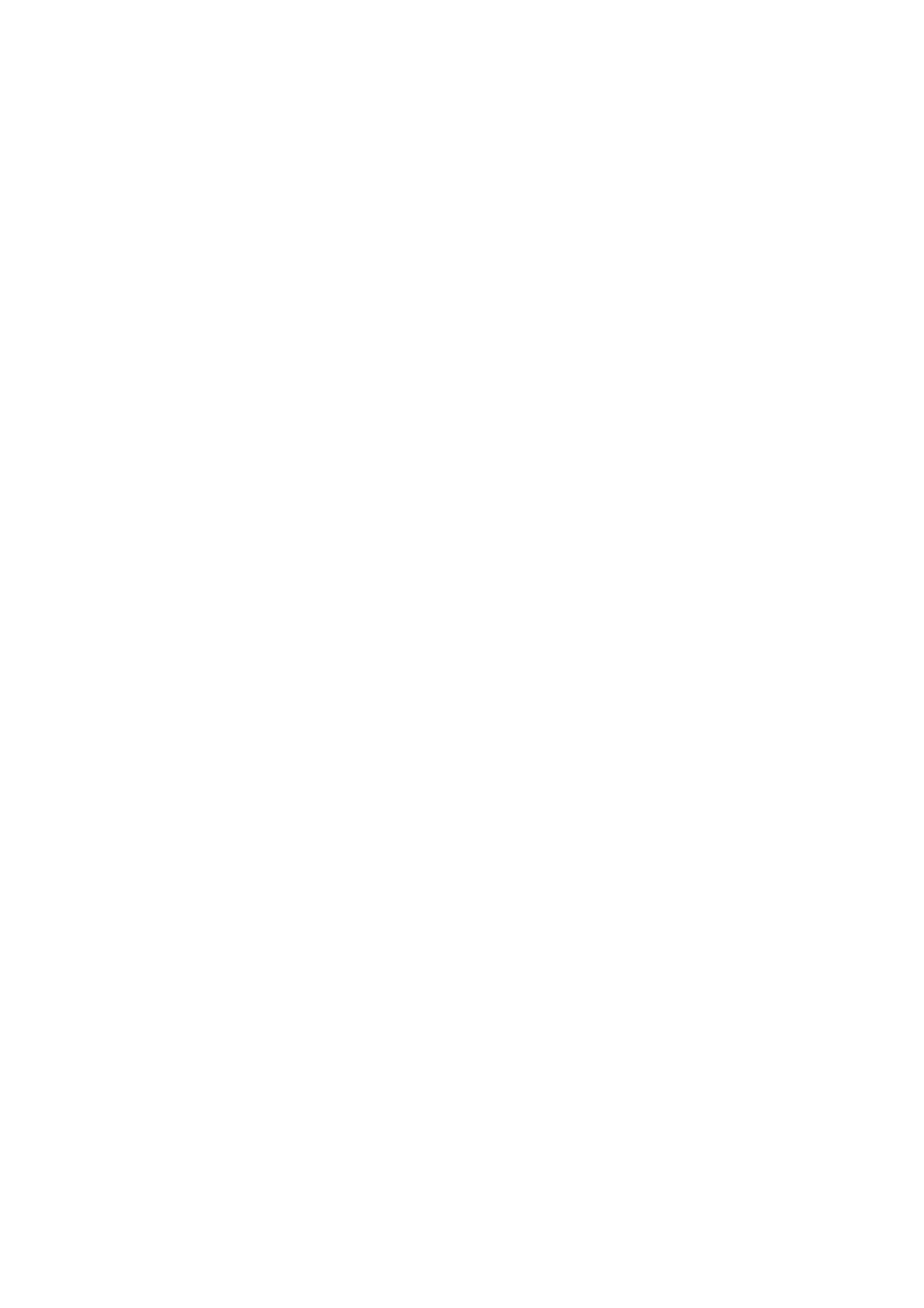
UGM96
ESI
13
Wie bei den Eingängen, können die Ausgangsbusse auch Mono- oder Stereo sein. Die Abbildung
zeigt einen Stereo-Bus, was die typische Einstellung für UGM96 ist. Unter Geräte-Port kann der
physikalische Ausgang der Hardware dem jeweiligen Bus zugeordnet werden. Die beiden Stereo-
Kopfhörerausgänge von UGM96 senden daraufhin jeweils das gleiche Signal aus Cubase LE 4.
Sie können Cubase LE 4 nun verwenden. Öffnen Sie ein bestehendes Projekt oder erstellen Sie ein
neues. Die erstellten Ein- und Ausgangsbusse können Sie den jeweiligen Spuren in Ihrem Projekt
zuordnen.
5.5 Installation von Studio Devil Virtual Guitar Amp
UGM96 wird mit dem Studio Devil Virtual Guitar Amp von Gallo Engineering ausgeliefert. Falls
Sie dieses Plugin nicht verwenden, können Sie den Abschnitt überspringen. Wir empfehlen jedoch,
das Plugin zu verwenden; es wird im VST-, Audio Unit- und RTAS-Format angeboten und kann
(nicht nur) unter Cubase LE 4 eingesetzt werden.
Installation
Um Studio Devil VGA zu installieren, legen Sie die Installations-CD in Ihr DVD-ROM Laufwerk
des Computers ein. Unter Windows starten Sie das Installationsprogramm setup.exe aus dem
Ordner Softwarebundle\Studio Devil\Virtual Guitar Amp\PC. Unter Mac OS X, öffnen Sie das
Studio Devil VGA Diskimage aus dem Ordner Softwarebundle\Studio Devil\Virtual Guitar
Amp\Mac, und dann anschließend den darin enthaltenen Installer per Doppelklick.
Um mit der Installation fortzufahren, folgen Sie den Anweisungen auf dem Bildschirm. Bitte
beachten Sie auch den Inhalt der readme.txt Dateien in den jeweiligen Ordnern.
Grundlegende Einstellungen
In den meisten Fällen wird die Installation automatisch von jeweiligen Host-Anwendungen erkannt.
Manchmal ist es jedoch notwendig, den entsprechenden Ordner zur Liste der Plugin-Verzeichnisse
in Ihrer Host-Anwendung hinzuzufügen. Beachten Sie dazu bitte auch die Dokumentation ihrer
Host-Anwendung. Weitere Hinweise zum Zusammenspiel mit Cubase LE 4 finden Sie im Abschnitt
6.2 dieses Handbuchs.
Aktivierung
Vor der Nutzung von Studio Devil VGA müssen Sie die Lizenz aktivieren und den zugehörigen
LICENSE KEY anfordern. Sie können die Software auf maximal einem System verwenden, dort
jedoch so oft Sie wollen installieren und aktivieren. Wenn Sie die Software auch auf einem anderen
Computer nutzen möchten, dann müssen Sie u.U. eine zusätzliche Seriennummer erwerben.
Beachten Sie dazu die Hinweise auf der Studio Devil Internetseite.
Wenn Sie Studio Devil VGA das erste mal in einem Host aufrufen (siehe Abschnitt 6.2 und 6.3),
arbeitet die Software im DEMO MODE und der linke Bildschirm wie im Folgenden abgebildet wird
dann angezeigt. Klicken Sie auf Activate und der Dialog rechts daneben wird dann angezeigt: